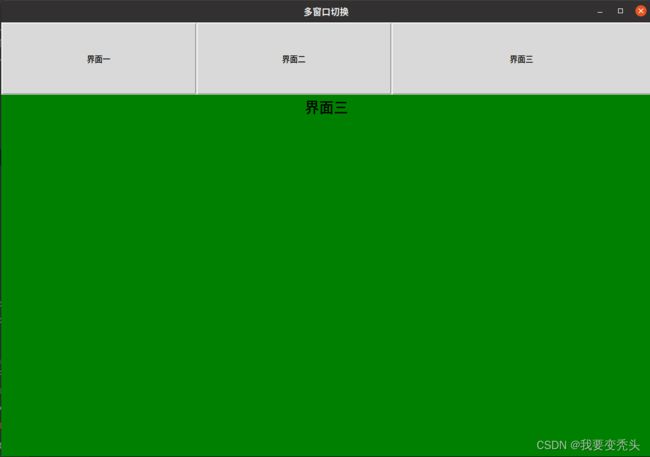tkinter创建GUI实现多界面切换以及python中处理多个异常不退出程序
文章目录
- 前言
- 1. 多界面切换代码展示
-
- 1.1 引入库
- 1.2 多界面切换主程序
- 2. 结果展示
- 结论
前言
最近在学习使用tkinter模块做GUI界面,想要实现多个界面的切换。最开始的思路是创建多个frame(例如:frame1,frame2,frame3),然后在想要使用frame1当作界面时就使用frame.destroy()销毁frame2和frame3。制定好思路后就高兴地开始实施了,但是出现了问题。最开始假设我是在frame1的界面中,但是frame2和frame3还没有开始创建,这时候在frame1创建前销毁frame2和frame3就会报错,因此又想到在这里使用try…except来保证不会报错中止程序运行。最开始的try except结构如下所示:
try:
frame1.destroy()
frame2.destroy()
frame3.destroy()
except:
pass
上述结构在运行中还是存在问题,如果frame1不存在,程序执行到frame1.destroy()后就不会在执行下面两行,就导致可能界面二或三存在,进入界面一时,它没有被销毁导致与frame1混在一起。最后又想到了try…except…finally…的结构,如下所示:
try:
frame1.destroy()
except:
pass
finally:
try:
frame2.destroy()
except:
pass
finally:
try:
frame3.destroy()
except:
pass
finally:
pass
#该界面的待执行程序可放入其中
不论try中的内容是否会报错都会执行finally后面的代码,这样使用上述结构后就能保证在切换某个界面时把之前创建的界面都销毁。
1. 多界面切换代码展示
1.1 引入库
import tkinter as tk
1.2 多界面切换主程序
# 按钮对应的功能
def create_frame1():
global frame3, frame2, frame1
try:
frame1.destroy()
except:
pass
finally:
try:
frame2.destroy()
except:
pass
finally:
try:
frame3.destroy()
except:
pass
finally:
frame1 = tk.Frame(window, height=600, width=1080, bg='pink')
frame1.pack(side='bottom', fill='both', expand=1)
frame1.pack_propagate(0)
label = tk.Label(frame1,
text='界面一',
font=('微软雅黑',18),
bg='pink')
label.pack()
def create_frame2():
global frame3, frame2, frame1
try:
frame1.destroy()
except:
pass
finally:
try:
frame3.destroy()
except:
pass
finally:
frame2 = tk.Frame(window, height=600, width=1080, bg='blue')
frame2.pack(side='bottom', fill='both', expand=1)
frame2.pack_propagate(0)
label = tk.Label(frame2,
text='界面二',
font=('微软雅黑',18),
bg='blue')
label.pack()
def create_frame3():
global frame3, frame2, frame1
try:
frame1.destroy()
except:
pass
finally:
try:
frame2.destroy()
except:
pass
finally:
frame3 = tk.Frame(window, height=600, width=1080, bg='green')
frame3.pack(side='bottom', fill='both', expand=1)
frame3.pack_propagate(0)
label = tk.Label(frame3,
text='界面三',
font=('微软雅黑',18),
bg='green')
label.pack()
#创建窗口
window = tk.Tk()
window.geometry('1080x720')
window.title("多窗口切换")
# 按钮框架
frame0 = tk.Frame(window, height=120, width=1080, bg='pink')
frame0.pack(side='top', fill='both', expand=1)
# 界面切换按钮
btn1 = tk.Button(frame0, text='界面一', command=create_frame1)
btn1.place(relx=0, rely=0, relwidth=0.3, relheight=1)
btn2 = tk.Button(frame0, text='界面二', command=create_frame2)
btn2.place(relx=0.3, rely=0, relwidth=0.3, relheight=1)
btn3 = tk.Button(frame0, text='界面三', command=create_frame3)
btn3.place(relx=0.6, rely=0, relwidth=0.4, relheight=1)
# 首先打开主界面
create_frame1()
window.mainloop() # 进入消息循环
2. 结果展示
结论
本文主要讲述了如何使用python的tkinter模块实现多界面切换以及在其中处理多个异常的方法。虽然该处理多个异常的方法可以有效解决问题,但是会显得代码很长,不美观。期待学习到更好的方法。